2023-07-15 09:58
如何设置WPS禁止自动更新?关闭WPS自动升级功能
WPS体积小,运行速度快,功能都比较符合国人的使用习惯,很多用户都会选择在电脑上安装WPS。但是WPS频繁升级会影响用户的体验感,改进和优化还会导致一些功能找不到,为了避免此类事情发生,小编这里就教教大家关闭WPS自动更新功能的方法。
关闭的具体操作:
1、电脑桌面找到WPS快捷方式,打开程序。

2、在弹出的程序首页,右上角部分找到【全局设置】单击。
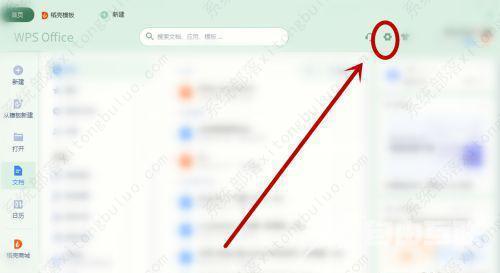
3、在下拉菜单中,选择【配置和修复】选项单击。
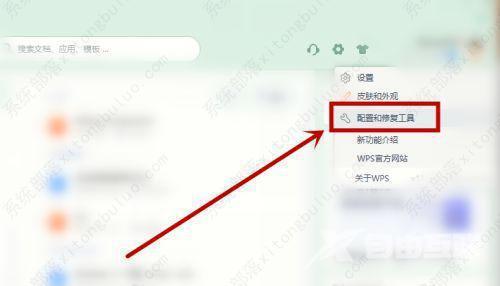
4、在弹出的新的对话框,点击【高级】选项。
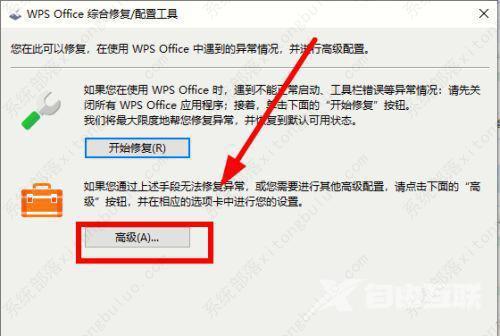
5、弹出【WPS office配置工具】对话框,选择【升级设置】选项卡单击。
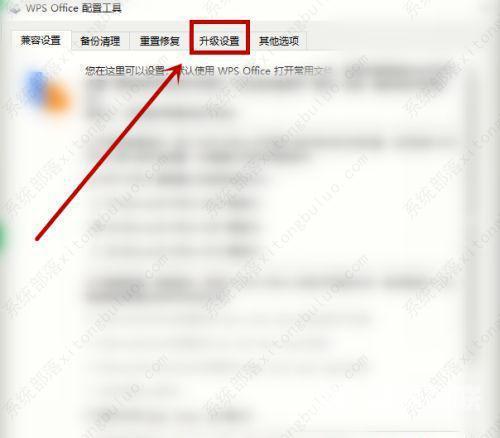
6、点击勾选【升级方式】选项组下的【关闭自动更新】。
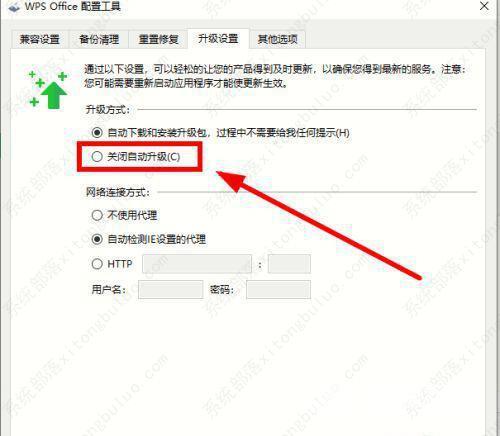
7、勾选之后,点击【确定】即可。
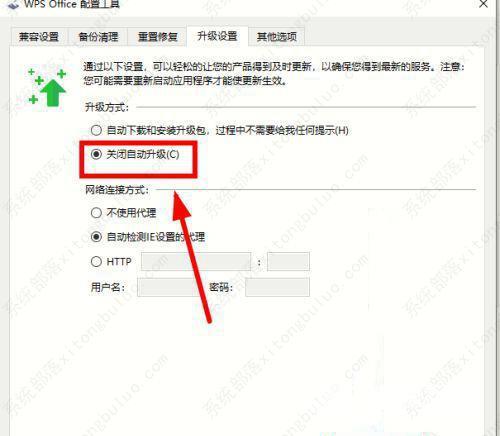
阅读本文的人还阅读:
word页眉清除格式在哪里打开?word如何清除页眉格式教程
excel设置数据的有效性怎么设置?excel中数据有效性的设置教程
vmware虚拟机如何安装系统?vmware虚拟机系统安装教程